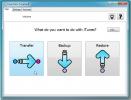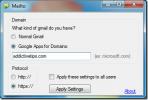„ImgTransformer“ yra „vieno langelio“ principas pagrindiniam paketo paveikslėlių redagavimui
Žmonės paprastai yra linkę į paprastus ir patogius įrankius, kai reikia redaguoti nuotraukas ir kai nuotraukų redagavimo priemonė yra prieinama nemokamai, joje yra daugybė galimybių ir funkcijų - pasiūlymas gauna daug daugiau patrauklus. Jei turite krūvą nuotraukų, kurių dydį norite pakeisti arba pritaikyti įvairius spalvų derinimus vienu kartu, tada „ImgTransformer“ tikriausiai yra tik tai, ko jums reikia. Daugelis vaizdo keitiklių suteikia tik keletą galimybių, išskyrus nuotraukų dydį, tačiau „ImgTransformer“ yra „vieno langelio“ principas, leidžia pakeisti išvesties formatą, valdyti spalvų gylį, pridėti vandens ženklų, atlikti įvairius spalvų pakeitimus (ir pan.) nuotraukose urmu.
Su intuityvia sąsaja lengva dirbti ir ji suteikia visus aukščiau išvardintus efektus (ir dar kelis) Transformacija skyrius. Be to, joje pateikiamos visos transformacijos parinktys, esančios vaizdo failo dešiniojo pelės mygtuko paspaudimo kontekstiniame meniu, kad būtų galima prisijungti nedelsiant.
Reikėtų pažymėti, kad programa bando įdiegti nepageidaujamą programinę įrangą diegimo proceso metu. Tačiau jį galima lengvai išvengti žymint varnelę
Sąrankos paieškos siūlytojas pagal Individualizuota sąrankair spustelėję mygtuką Atmesti, nustatydami „SweetIM“ įrankių juostą.
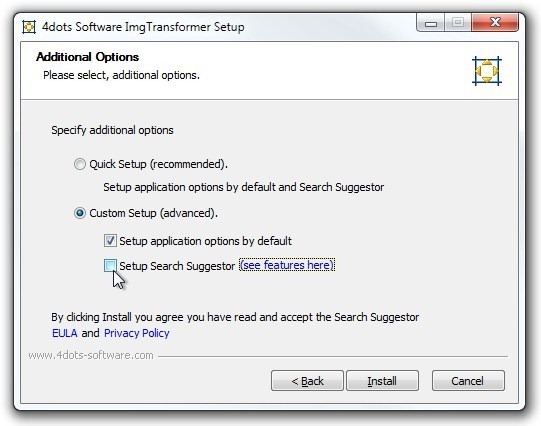
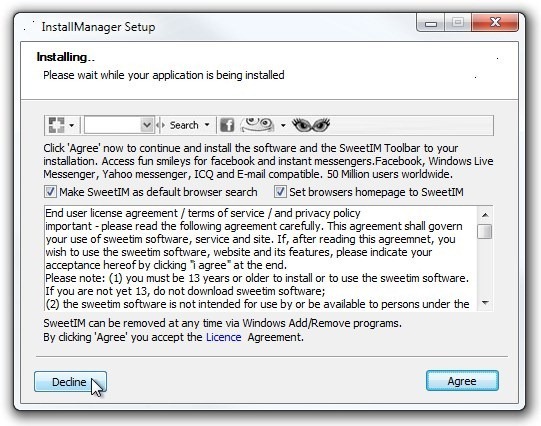
Pagrindiniame ekrane yra du skirtukai viršuje; Pasirinkti failai ir Transformacijos. Pasirinkti failai leidžia pasirinkti įvesties katalogą ir tada pridėti norimus vaizdus į programą. Spustelėdami taip pat galite pridėti kelis vaizdus iš katalogo Pridėti viską. Jame taip pat rodoma miniatiūrinė pasirinkto vaizdo peržiūra į vidurinę apačią, dešinėje, kartu su keliomis detalėmis, tokiomis kaip Failo kelias, plotis, aukštis ir Rezoliucija. Pridėti paveikslėlius taip pat lengva, kaip spustelėjus mygtuką pasirinkti vaizdų aplanką Naršykite tada spustelėkite Papildyti arba Pridėti viską mygtukai. Pasirinkti vaizdai pateikiami skydelio langelyje dešinėje.
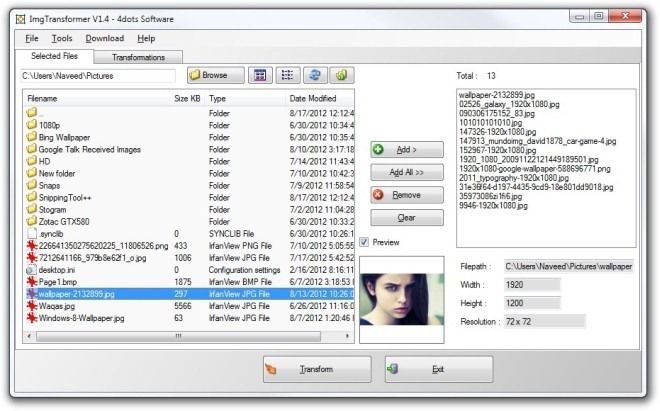
Pasirinkę vaizdus, tiesiog eikite į Transformacijos skirtuką, jei norite pasirinkti kelis transformacijos veiksmus. Pavyzdžiui, Keisti dydį, pakeisti formatą, keisti spalvų gylį, derinimus, nustatyti skiriamąją gebą, pridėti rėmelį, pridėti rėmelį, pridėti vandens ženklą, pridėti tekstą, pasukti ir apversti, apkarpyti ir Pakeisti drobę. Dabartinius parametrus taip pat galite išsaugoti kaip Išankstiniai nustatymai. Pasirinkę bet kurį efektą gausite keletą papildomų nustatymų.
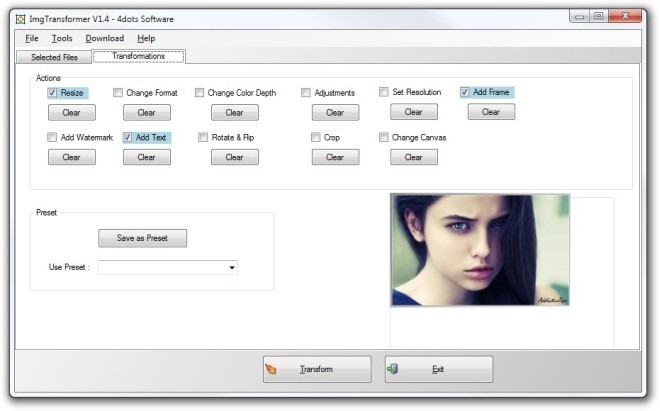
Pavyzdžiui, Koregavimai veiksmas leidžia nurodyti įvairius vaizdo parametrus, tokius kaip RGB, Sharpness, Emboss, Brightness, Contrast, Hue, Gama ir kt. Taip pat prie paveikslėlio galite pridėti pasirinktinį tekstą arba vaizdo vandenženklį. Pasirinkę tiesiog spustelėkite pagrindinės sąsajos mygtuką, kad pradėtumėte konvertavimo procesą.
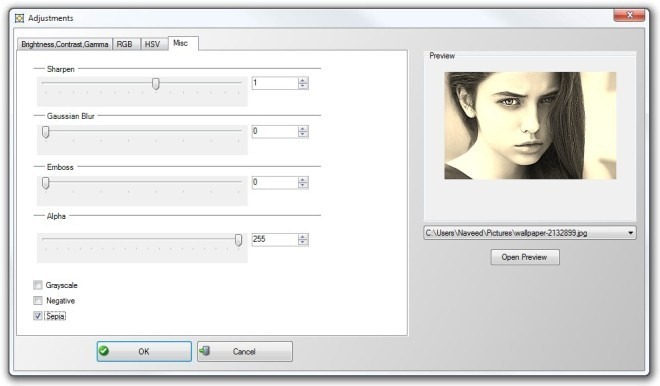
Kitas tvarkingas programos bruožas yra jo kontekstinio meniu integracija. Dešiniuoju pelės mygtuku spustelėkite bet kurį vaizdo failą ir iš „ImgTransformer“ meniu, galite atlikti daugybę transformacijos veiksmų.
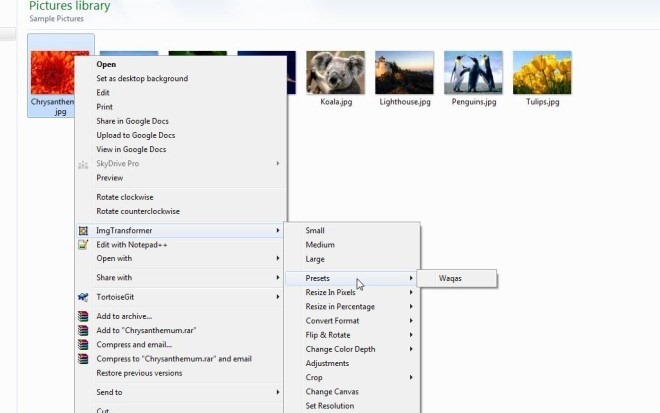
„ImgTransformer“ - tai paprastas būdas paversti vaizdus paketu. Tai greitas, efektyvus ir pateikiamas su daugybe funkcijų. Vienintelis trūkumas yra tai, kad jis neleidžia jums nurodyti pasirinktinio išvesties katalogo, o transformuotus vaizdus į pagrindinius aplankus deda nauju failo pavadinimu. Tai veikia toliau
Atsisiųskite „ImgTransformer“
Paieška
Naujausios žinutės
Kurti atsarginę kopiją, perkelti ir atkurti „iTunes“ biblioteką naudodami nemokamą „TuneSwift“
Jei perkeliate duomenis iš vieno kompiuterio į kitą, galite galvoti...
Sukurkite virtualius aplankus failų žymėjimui ir grupavimui naudodami lentelių failų tvarkyklę
Visi mes kasdien laikomės pagrindinės failų tvarkymo praktikos. Mes...
Peradresuokite „MailTo“ nuorodas į domenų „HTTPS Gmail“ ar „Google Apps“
Neseniai darbe atsitiko nuo senos gerosios „MS Outlook“ prie „Googl...